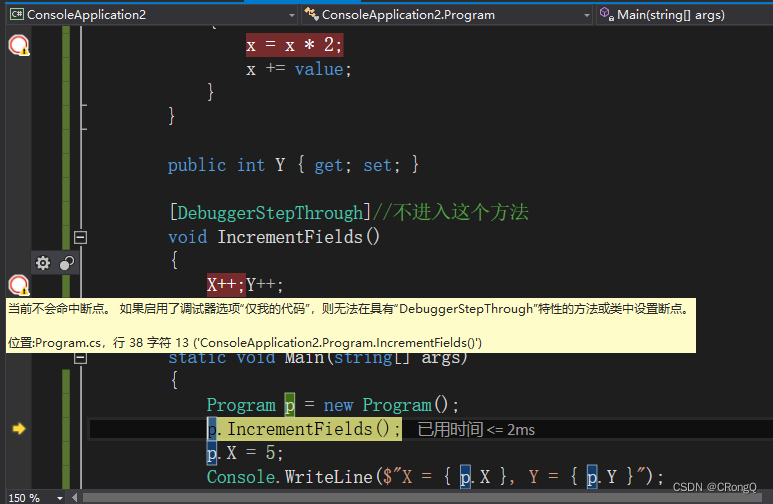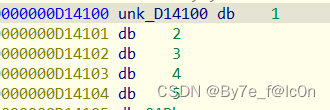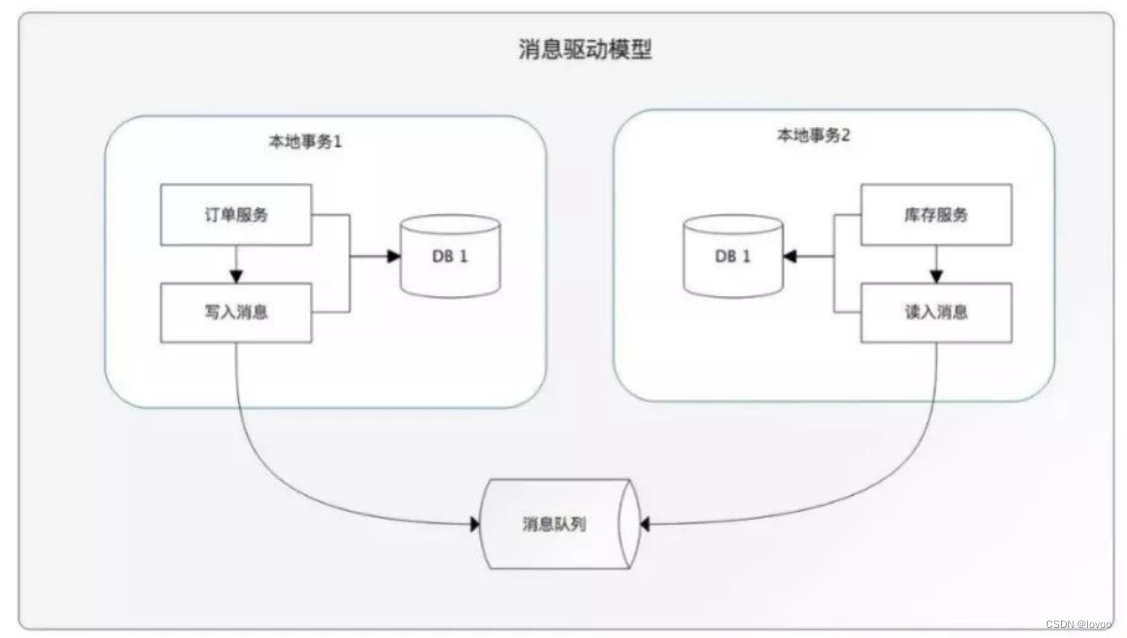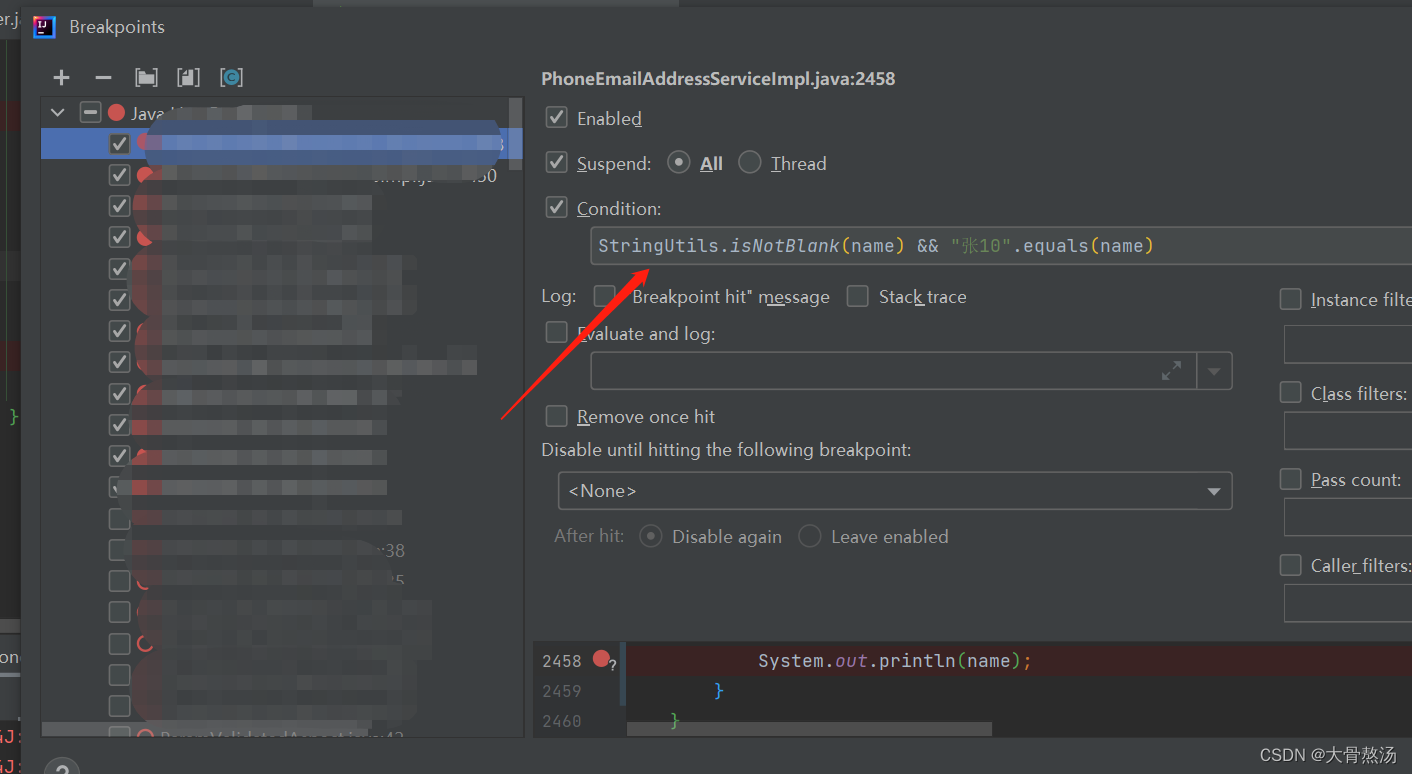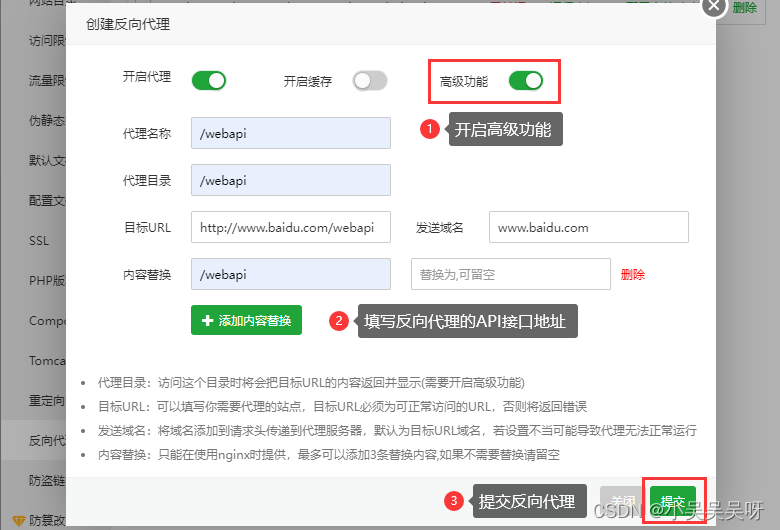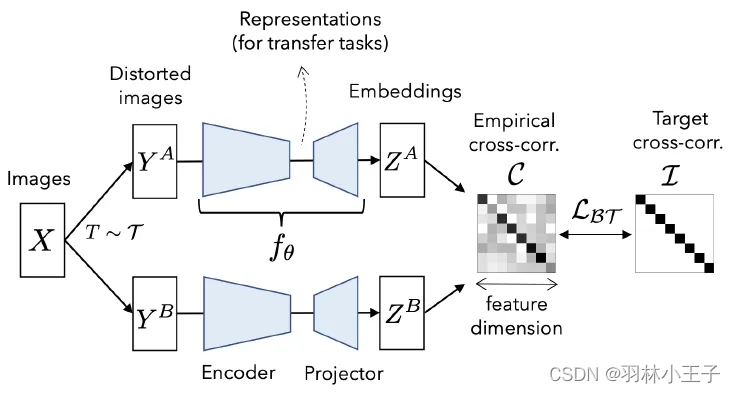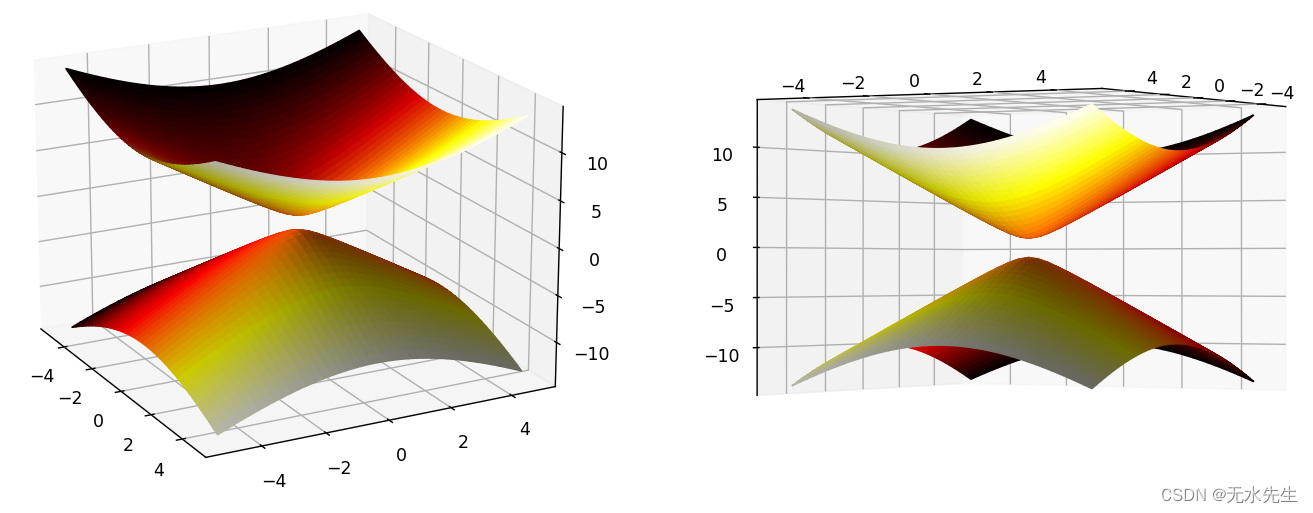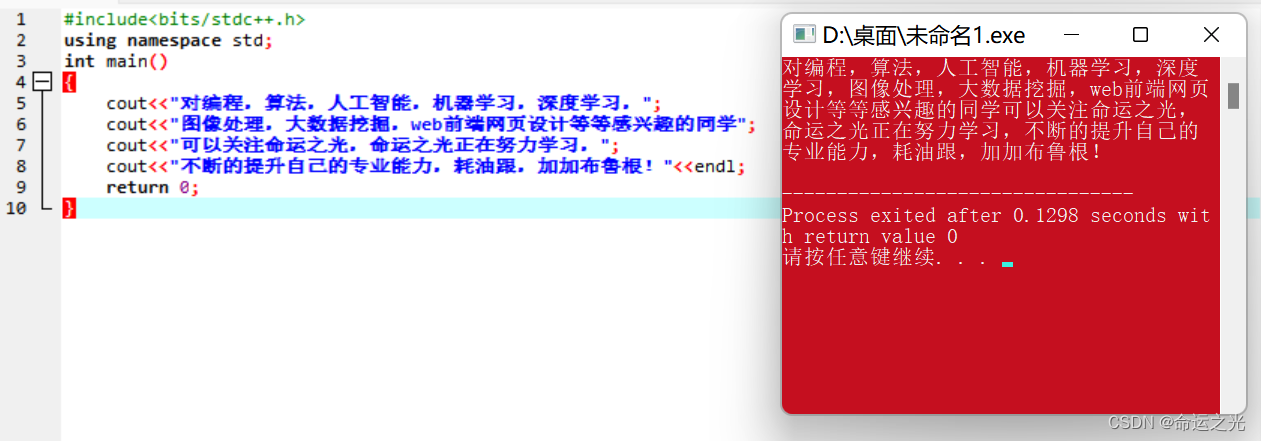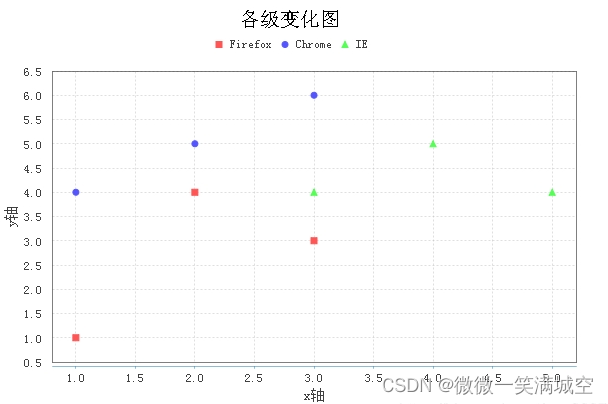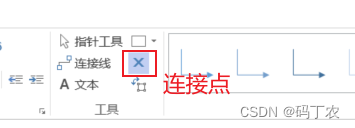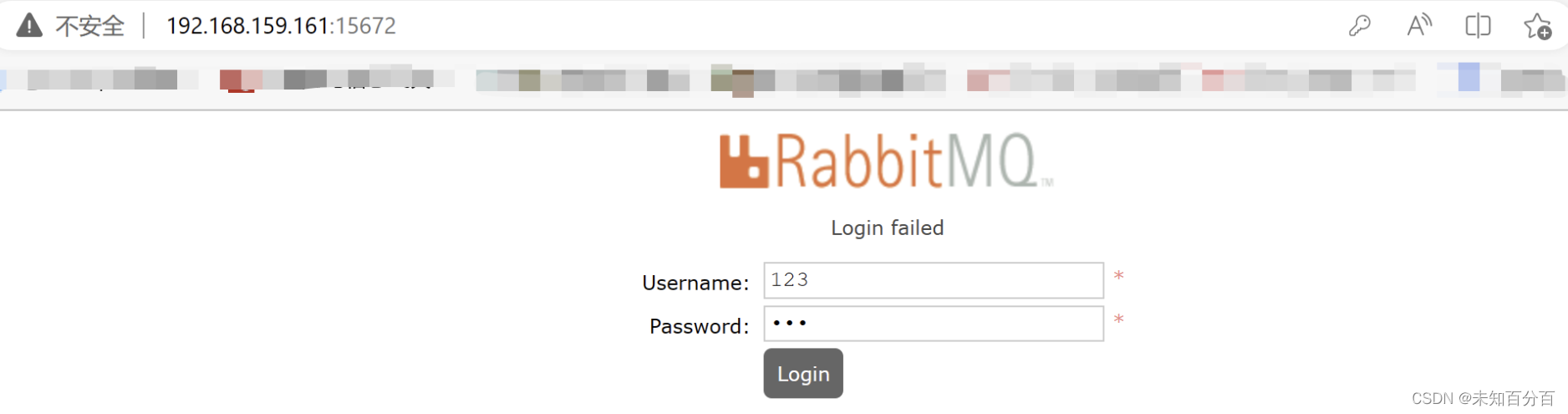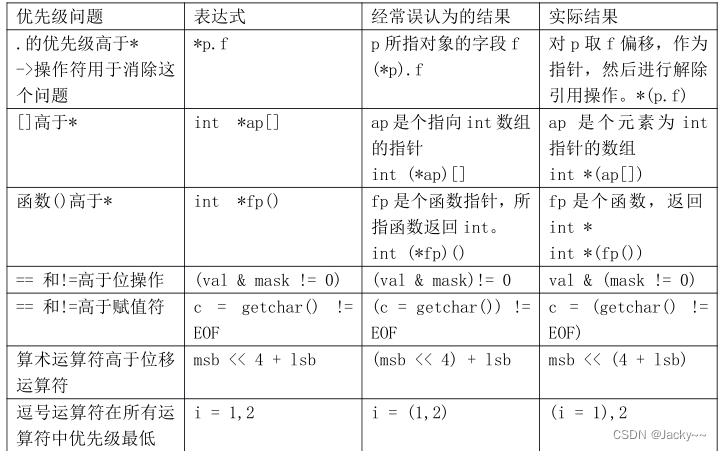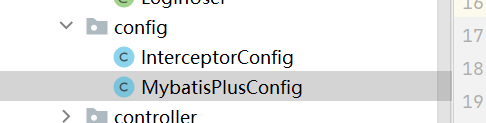AntDB社区版采用了一键部署架构,步骤简单,耗时短,部署快,为大家的快速体验提供了极大便利。
这里将通过环境准备、下载AntDB社区版、部署AntDB社区版三个部分跟大家一起体验如何快速完成AntDB社区版在VMware Workstation虚拟机上的部署。
一、环境准备配置
(一)安装VMware Workstation
VMware Workstation一款功能强大的桌面虚拟计算机软件,提供用户可在单一的桌面上同时运行不同的操作系统,和进行开发、测试 、部署新的应用程序的最佳解决方案。VMware Workstation可在一部实体机器上模拟完整的网络环境,以及可便于携带的虚拟机器,其更好的灵活性与先进的技术胜过了市面上其他的虚拟计算机软件。对于企业的IT开发人员和系统管理员而言,VMware在虚拟网路,实时快照,拖曳共享文件夹,支持PXE等方面的特点使它成为必不可少的工具。
在VMware官方网站,下载VMware Workstation 17版本,下载完后,直接执行exe文件->下一步->下一步即可。
安装完成以后,打开虚拟机,选择编辑,虚拟网络编辑器

选择更改配置,开启NAT模式,并配置自定义网络段。

(二)安装部署操作系统
步骤如下:
1.点击VMware Workstation上文件,新建虚拟机

2.选择典型

3.选择稍后安装操作系统

4.选择Linux,因本次使用Euler系统,所以版本选择其他Linux4.x内核64位

5.填写自定义虚拟机名称

6.磁盘填写20G

7.点击完成,虚拟机即配置完成

8.点击编辑虚拟机设置

9.选择ISO镜像,并确定

10.开启虚拟机安装操作系统,操作系统过程略过。操作系统部署完成,选择克隆2台配置一样的机器

最后的环境如下:

二、下载AntDB社区版数据库
下载地址:http://www.antdb.net/download, 选择Open Euler下X86版本

以上是AntDB社区版在VMware Workstation虚拟机上部署体验的部分内容,AntDB数据库团队欢迎大家下载体验我们的产品,并来AntDB问答社区分享部署体验心得,帮助我们更好地完善AntDB社区版。完整内容请关注AntDB数据库公众号。
关于AntDB数据库
AntDB数据库始于2008年,在运营商的核心系统上,为全国24个省份的10亿多用户提供在线服务,具备高性能、弹性扩展、高可靠等产品特性,峰值每秒可处理百万笔通信核心交易,保障系统持续稳定运行近十年,并在通信、金融、交通、能源、物联网等行业成功商用落地。